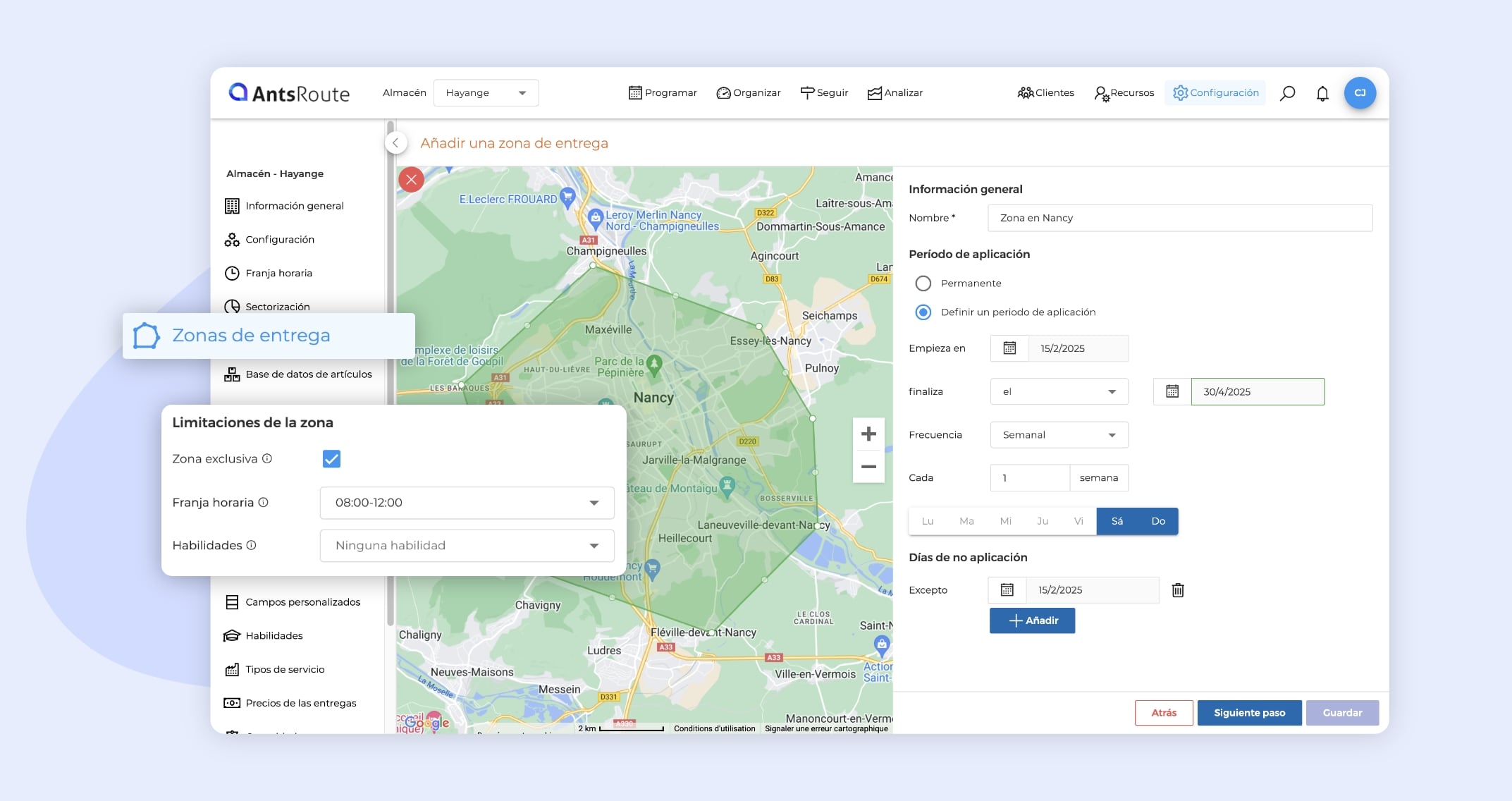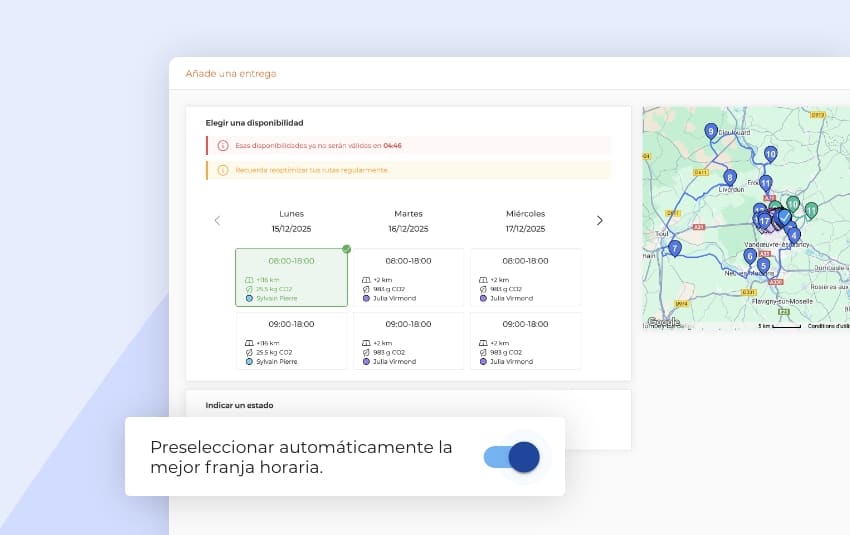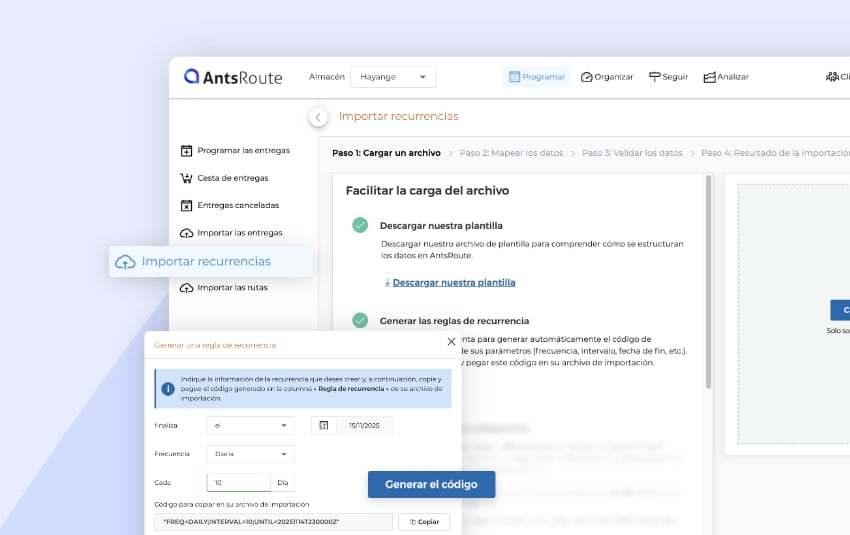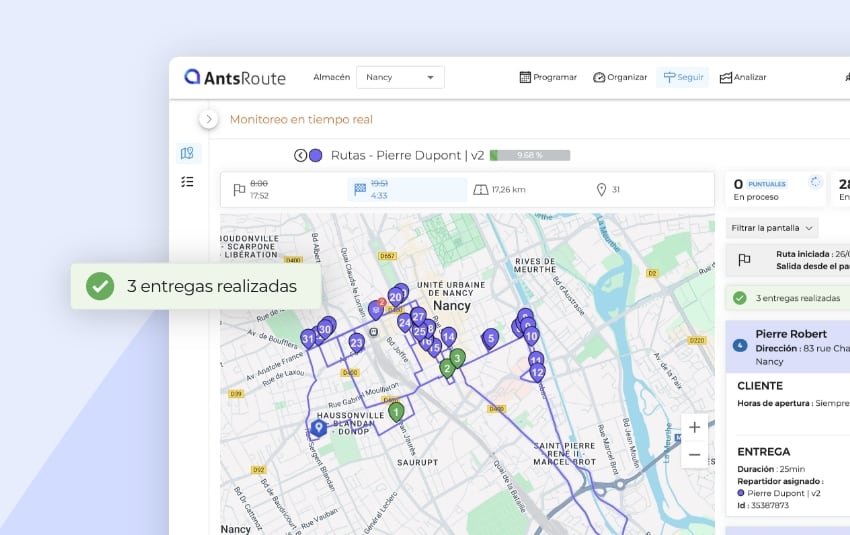Febrero de 2025: ¿Qué hay de nuevo en AntsRoute?
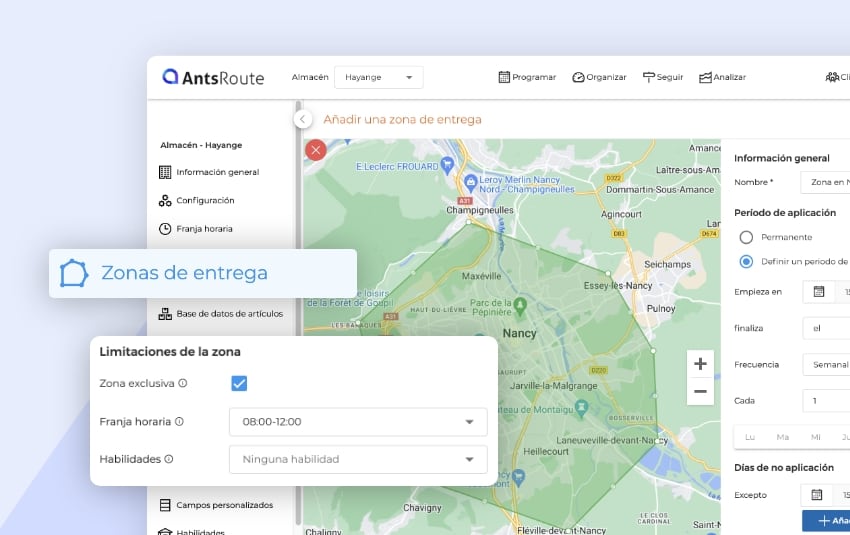
Blog > Actualización de producto > Febrero de 2025: ¿Qué hay de nuevo en AntsRoute?
Febrero de 2025: ¿Qué hay de nuevo en AntsRoute?
Publicado en 19 febrero 2025 • Lectura: 12 min read
Estamos encantados de presentar la última versión de nuestro software de optimización de rutas. Esta actualización incluye funciones innovadoras para mejorar la planificación y el seguimiento sobre el terreno, y optimizar sus operaciones. No esperes más para descubrir estas nuevas funciones, que harán que tu trabajo diario sea más eficiente.
Índice del artículo:
- Los descansos se muestran en las rutas en curso y en la aplicación móvil
- Definir zonas geográficas con limitaciones
- Personalizar las horas de apertura de los clientes para fechas específicas
- Sitio de reservas: Añadir citas a la cesta de intervenciones
- Nueva pestaña «Lista de artículos» para un seguimiento aún más preciso
- Nueva opción de sectorización: modo flexible o estricto
- Mostrar el precio de las intervenciones y artículos en la aplicación móvil
- Definir una distancia máxima autorizada para añadir una intervención
- Rol de usuario: Autorizar la visualización de precios de rutas y intervenciones
- Nuevos puntos de entrada disponibles en nuestra API
Los descansos se muestran en las rutas en curso y en la aplicación móvil
¡Una mejora que muchos usuarios estaban esperando! AntsRoute ya permite definir las horas de trabajo de los conductores e incluir los descansos diarios. Hasta ahora, estos descansos solo eran visibles en la interfaz web, en las rutas que aún no habían comenzado.
A partir de ahora, también se mostrará el descanso:
- En las rutas en curso en el módulo «Seguir» de la interfaz web.
- En la aplicación móvil utilizada por los conductores.
Los equipos sobre el terreno podrán ver directamente en la aplicación móvil:
- La duración del descanso
- La hora de inicio prevista
- La hora prevista de finalización
¡Otra novedad! Si has activado la opción que permite a los conductores validar su llegada al lugar y su salida para calcular la duración real del trabajo, ahora podrán hacer lo mismo para su descanso.
¿Cómo utilizar esta función?
- Si aún no lo has hecho, define los descansos de tus controladores:
- Ir al módulo «Recursos» > «Conductores».
- Abrir la ficha de un conductor e ir a la pestaña «Horarios, ubicaciones y competencias».
- Pulsar sobre el icono ☕ para introducir un descanso.
- Indicar la duración y la franja horaria en la que puede comenzar.
- Guardar los cambios.
- Planifica tus rutas con descansos integrados: Al crear rutas, AntsRoute tendrá en cuenta automáticamente estos descansos y los integrará en la planificación.
- Ve los descansos en las rutas en curso: Ahora es posible ver estos descansos no sólo en las rutas programadas y no iniciadas, sino también en las rutas en curso, directamente en «Seguir» y en las aplicaciones móviles de tus conductores.
Para saber más sobre esta función, consulte nuestro artículo de soporte.
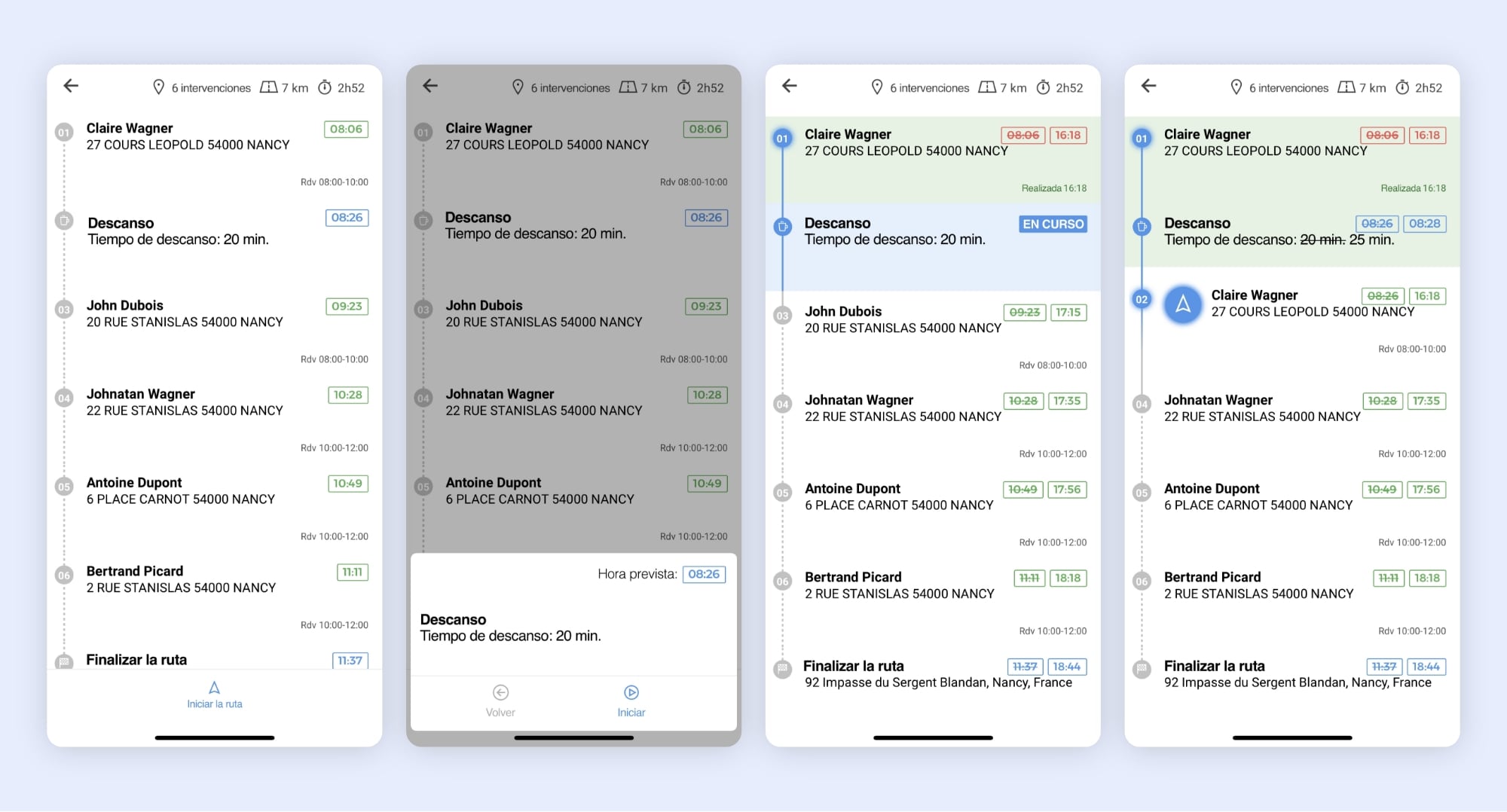
Visualización del descanso en la aplicación móvil.
Definir zonas geográficas con limitaciones
Estamos encantados de presentar esta nueva función: la posibilidad de crear zonas geográficas con restricciones.
Esta función es similar a la sectorización, pero va más allá. Te permite aplicar franjas horarias y habilidades específicas a las operaciones en una zona determinada durante un periodo definido.
¿Cuál es la diferencia con la sectorización?
La sectorización permite asignar trabajadores a sectores fijos, según un calendario semanal.
Las zonas geográficas permiten añadir restricciones específicas durante un periodo determinado, con días de exclusión si es necesario.
Y eso no es todo. Puedes asignar restricciones personalizadas a cada zona:
- Período de aplicación
- Días de no aplicación dentro de este periodo
- Zona exclusiva (las intervenciones fuera de la zona no pueden programarse durante el periodo definido)
- Franja horaria
- Habilidades requeridas (además de las habilidades de intervención)
Es bueno saberlo: Puedes utilizar simultáneamente las funcionalidades de sectorización y de zonas geográficas para una gestión muy optimizada de tus rutas.
¿Cómo activar y utilizar zonas geográficas?
- Activar la opción en la configuración
- Ir a «Configuración» > «Configuración general».
- Activar la opción «Activar zonas de intervenciones» y, a continuación, guardar.
- Añadir una primera zona geográfica
- En el módulo «Configuración» aparece una nueva pestaña titulada «Zonas de intervenciones».
- Pulsar el botón «+» para añadir una nueva zona.
- Definir los parámetros de la zona
- Introducir un nombre y un período de aplicación (por ejemplo, del 29/01/2025 al 10/08/2025 con una frecuencia semanal, todos los martes y viernes).
- Si es necesario, añadir días de no aplicación dentro de este periodo.
- Dibujar la zona en el mapa
- En la esquina superior izquierda del mapa, utilizar la herramienta de trazado para delimitar la zona.
- Pulsar en «Siguiente paso».
- Añadir restricciones
- Definir la franja horaria aplicable.
- Especificar las habilidades requeridas.
- Indicar si la zona es exclusiva (las intervenciones fuera de la zona no se planificarán en esas fechas).
- Haga clic en «Guardar». Y ya está.
Es bueno saberlo: Si hay varias zonas geográficas creadas en las mismas fechas, se «fusionarán»:
- Las habilidades de las diferentes zonas se combinarán y se aplicarán a la intervención.
- La franja horaria seleccionada será la más corta entre las zonas en cuestión.
Ajustes de franja horaria:
Si una intervención ya tiene una franja horaria, AntsRoute aplica la intersección entre esta franja y la franja más corta de las zonas activas. He aquí algunos ejemplos para ayudarte a entenderlo:
Caso 1:
Intervención: 8:00 – 18:00
Zona: 12:00 – 14:00
✅ Franja horaria seleccionada: 12:00 – 14:00
Caso 2:
Intervención: 8:00 – 16:00
Zona 1: 8:00 – 14:00
Zona 2: 12:00 – 20:00
✅ Franja horaria seleccionada: 8:00 – 14:00 (intersección entre la intervención 8:00 – 16:00 y la franja más corta de las zonas 8:00 – 14:00)
Caso 3:
Intervención: 9:00 – 16:00
Zona 1: 8:00 – 14:00
Zona 2: 12:00 – 20:00
✅ Franja horaria seleccionada: 9:00 – 14:00 (intersección entre la intervención 9:00 – 16:00 y la franja más corta de las zonas 8:00 – 14:00)
Caso 4 (No hay intersección posible):
Intervención : 8h00 – 10h00
Zona 1: 8:00 – 12:00
Zona 2: 14:00 – 16:00
⚠️ No hay franja horaria seleccionada, ya que no hay intersección entre la franja horaria 08:00 – 10:00 de la intervención y la franja horaria más corta de las zonas 14:00 – 16:00. AntsRoute no mostrará la disponibilidad en este caso.
Nota: Esta función sólo está disponible con la oferta PRO.
Para saber más sobre esta función, consulte nuestro artículo de soporte.
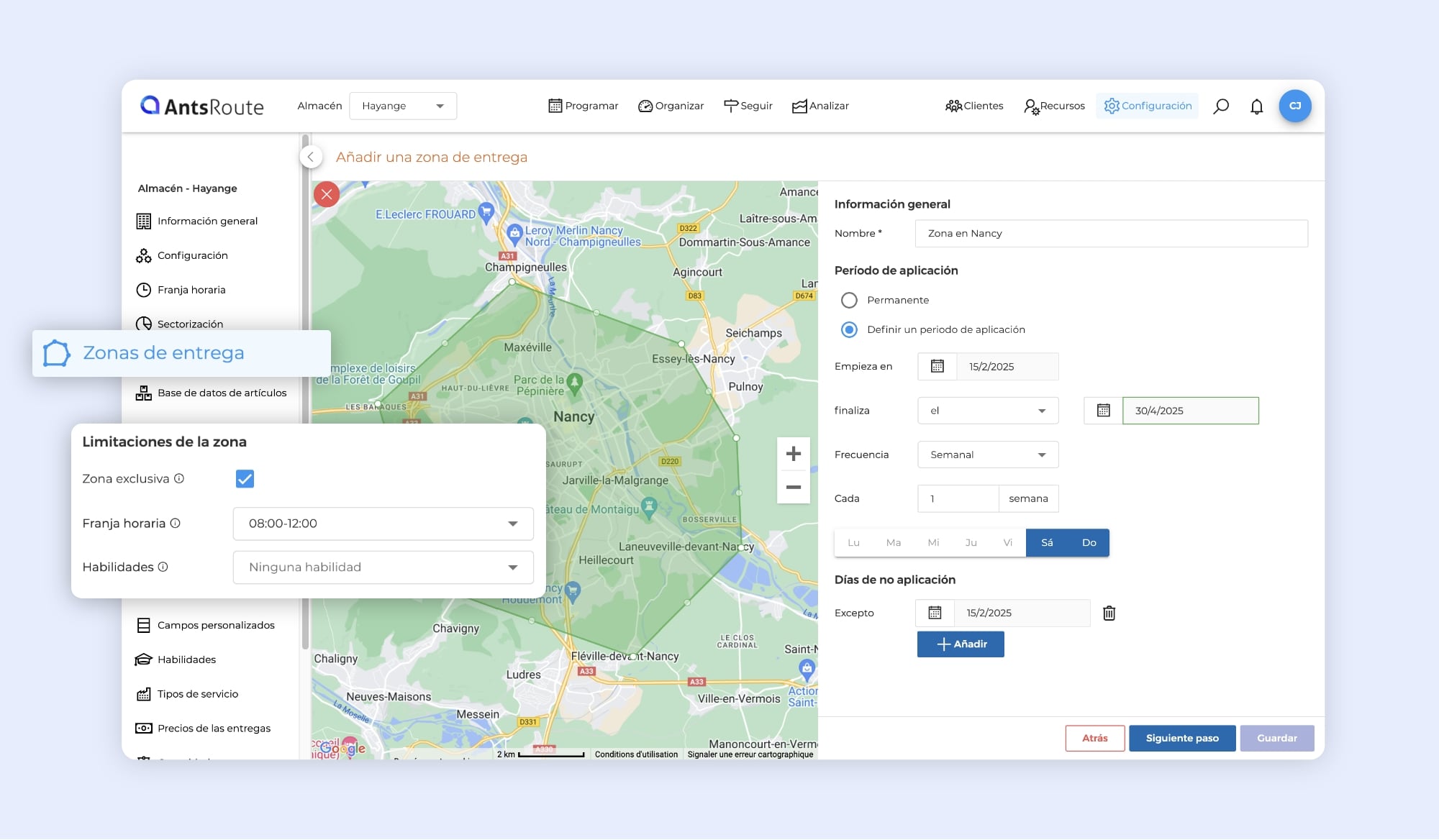
La adición de una zona geográfica de entrega con limitaciones.
Personalizar las horas de apertura de los clientes para fechas específicas
En AntsRoute ya te ofrecemos dos métodos para definir los horarios de tus clientes:
- Opción 1: «Siempre abierto»
¡Es la opción preferida por la mayoría de nuestros usuarios! Pero en realidad, sus clientes no siempre están disponibles. Por eso nuestros usuarios prefieren utilizar franjas horarias para respetar la disponibilidad de sus clientes. - Opción 2: Horas específicas para cada día de la semana
Esta opción es ideal para quienes no desean utilizar franjas horarias específicas. Sólo tienes que definir el horario de apertura semanal del cliente y AntsRoute programa automáticamente las intervenciones en función de estas disponibilidades y de cualquier otra restricción horaria o de la actividad.
Acabamos de añadir una nueva opción: Ahora puedes definir horarios de apertura personalizados para fechas determinadas. Es una solución muy práctica si tus clientes tienen horarios de apertura diferentes en determinados periodos del año, como durante las fiestas o eventos especiales.
¿Cómo activar esta función?
Nada más sencillo. Sólo tiene que seguir estos pasos:
- Ir a la ficha de cliente y abrir la pestaña «Horas de apertura».
- Para empezar, configurar los horarios de apertura por defecto: elegir «Siempre abierto» o definir horarios para cada día de la semana.
- Para añadir horarios de apertura específicos para un periodo determinado, pulsar «+ Horas». Seleccionar el periodo deseado, introducir los horarios específicos y hacer clic en «Guardar».
Ahora ya puedes planificar tus rutas con mayor flexibilidad y precisión.
Para saber más sobre esta función, consulte nuestro artículo de soporte.

Configurar el horario de apertura de un cliente en AntsRoute.
Sitio de reservas: Añadir citas a la cesta de intervenciones
AntsRoute está en constante evolución para ofrecerte aún más flexibilidad. Ya conoces nuestro sitio de reservas en línea, que permite a tus clientes finales programar un servicio en su domicilio, 24 horas al día, 7 días a la semana. Hasta ahora, tenías que elegir una fecha fija y el servicio se añadía directamente a las agendas de tus agentes.
¿Qué hay de nuevo?
Para los usuarios de la cesta de intervenciones, ahora es posible dejar que sus clientes elijan un periodo de disponibilidad. La solicitud de cita se añade entonces a la cesta de intervenciones, junto con una fecha de disponibilidad y una fecha de vencimiento. A continuación, puedes programar la cita en el momento adecuado, agrupando de forma eficaz las citas próximas, respetando al mismo tiempo tus limitaciones de tiempo y de actividad. ¿Cuál es el resultado? Una mayor optimización de tus rutas y una mayor satisfacción de tus clientes.
¿Cómo activar esta función?
- Desde tu interfaz AntsRoute:
- Ir a «Configuración» > «Sitio de reservas».
- Ir a la pestaña «Tipos de servicio».
- En el campo «Módulo para añadir intervenciones», seleccionar la opción «Añadir intervenciones en la pestaña «Cesta de intervenciones»».
- Pulsar en «Guardar».
- Para el cliente final:
- Desde el sitio de reservas, tus clientes podrán elegir el tipo de servicio que necesitan y rellenar la información solicitada, incluida la franja horaria preferida.
- Si has activado la opción, tus clientes también podrán definir un periodo de disponibilidad antes de confirmar su cita.
- Para el programador:
- La cita se añadirá a la cesta de intervenciones como cita a programa.
- A continuación, podrás programar la cita en función de la disponibilidad. Una vez programada, el cliente final verá la cita marcada como «Planificada» en su cuenta, directamente desde el sitio de reservas. Por supuesto, puedes automatizar el envío de una notificación para pedir al cliente que confirme la fecha finalmente elegida.
Para saber más sobre esta función, consulte nuestro artículo de soporte.
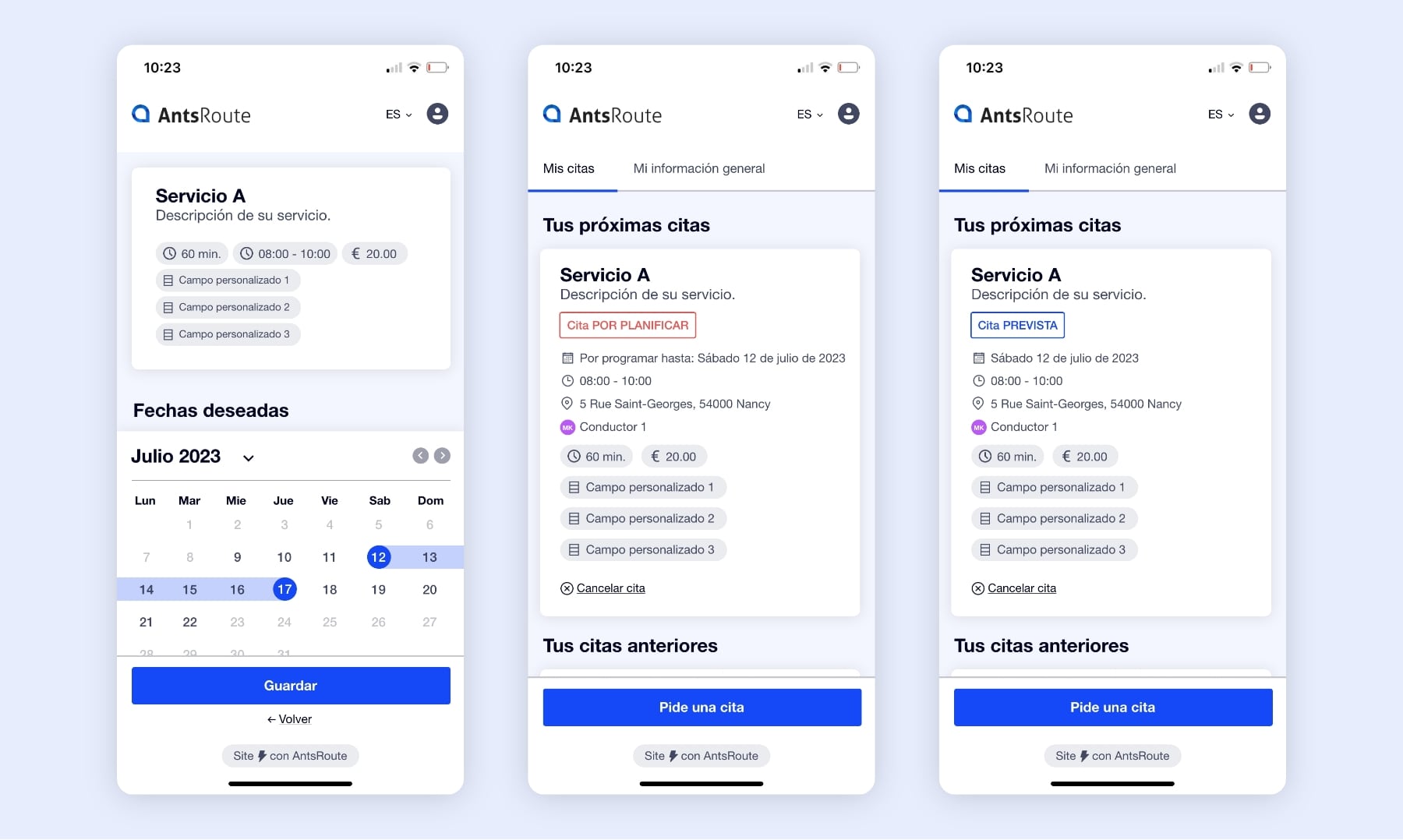
Añadir una cita a la cesta de intervenciones desde el sitio de reservas.
Nueva pestaña «Lista de artículos» para un seguimiento aún más preciso
Buenas noticias para los usuarios de la base de datos de artículos de AntsRoute. Ya está disponible una nueva pestaña, titulada «Lista de artículos», en el módulo «Seguir».
¿Para qué sirve?
Como recordatorio, la base de datos de artículos te permite listar todos los productos ofrecidos por tu empresa que tus conductores entregan durante sus rutas. Esta nueva pestaña te ofrece una visión clara y detallada de tus productos, con cuatro indicadores clave:
- Entregas realizadas con artículos entregados en conformidad
- Entregas realizadas con artículos entregados con anomalías
- Entregas canceladas o realizadas con artículos no entregados
- Entregas en proceso
Nota: Además de los indicadores ya disponibles en la pestaña «Historial de artículos» del módulo de análisis, se ha añadido un nuevo indicador, «Entregas en curso». Agrupa las entregas con los siguientes estados: «Planificada», «Confirmada», «Pendiente», «Aplazada» y «En curso».
Puedes ver información detallada sobre tus artículos de un vistazo: estado del artículo, nombre del artículo, cantidad, cliente, estado de la entrega y repartidor asignado. Es la herramienta perfecta para obtener una visión completa y precisa de tus artículos y entregas, al tiempo que facilita el seguimiento de cualquier anomalía.
¿Cómo activar y utilizar esta función?
- Activa la base de datos de artículos:
- Ir a la configuración de la cuenta AntsRoute y activar la opción «Base de datos de artículos».
- Añadir los artículos que ofrece tu empresa, especificando la información necesaria (nombre, cantidades, etc.).
- Planifica tus entregas:
- Al crear las rutas, introducir los artículos a entregar y sus cantidades.
- Accede al seguimiento de los artículos:
- El día de las entregas, abrir el módulo «Seguir» y acceder a la pestaña «Lista de artículos».
- Desde esta pestaña, puedes ver los datos comunicados en tiempo real por los conductores a través de la aplicación móvil AntsRoute.
Para saber más sobre esta función, consulte nuestro artículo de soporte.
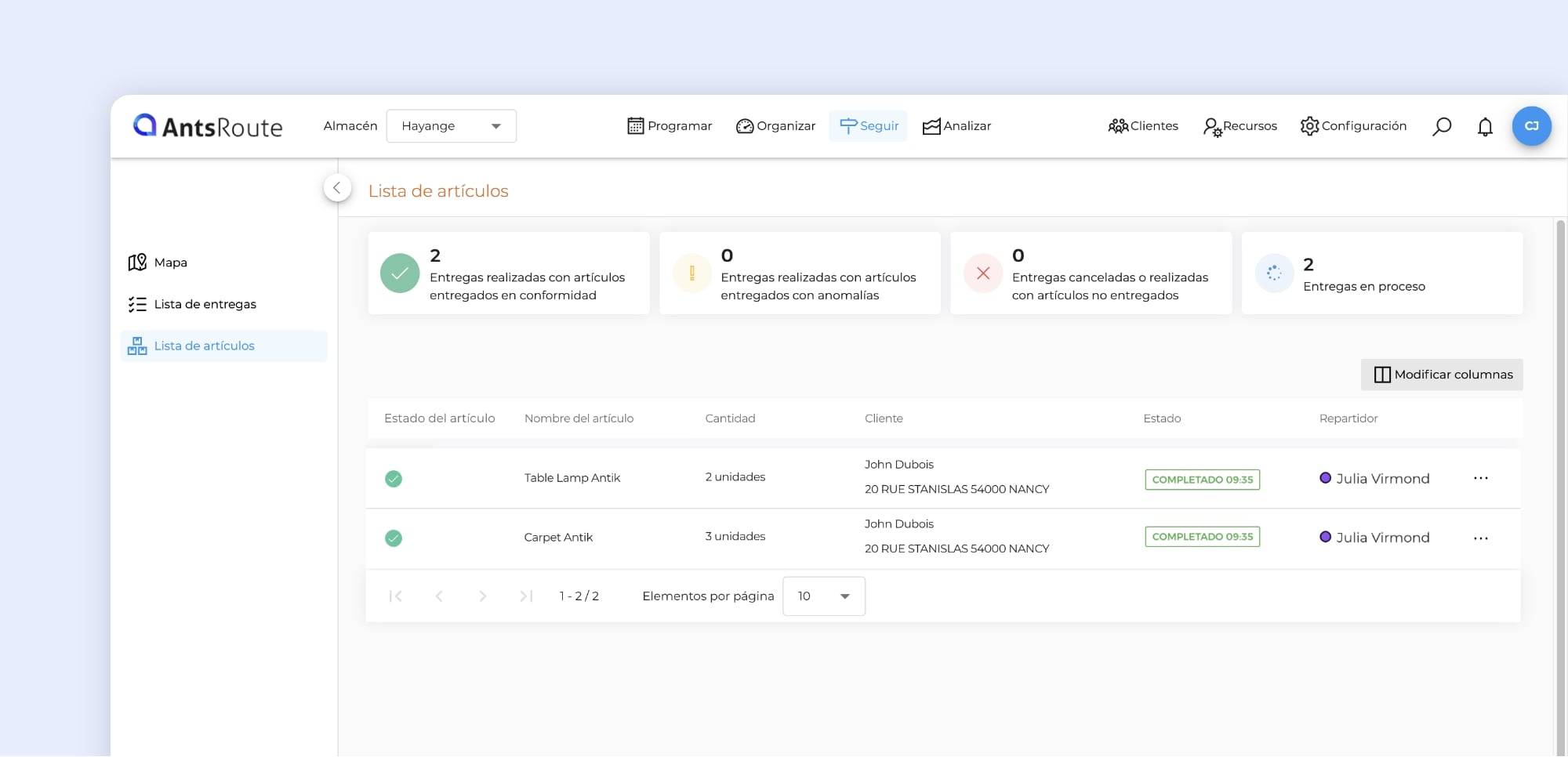
Seguimiento de la entrega de artículos en AntsRoute.
Nueva opción de sectorización: modo flexible o estricto
Si utilizas nuestra función de sectorización, ¡tenemos buenas noticias para ti! A partir de ahora, puedes elegir si autorizas o no la planificación de intervenciones fuera de los sectores definidos. Al crear un plan de sectorización, puedes elegir entre dos modos:
- Modo flexible: los clientes de fuera del sector se asignan automáticamente al área de servicio más cercana.
- Modo estricto: las intervenciones para clientes de fuera del sector no se asignan.
¡Se acabaron los trucos complicados! Antes, algunos usuarios dibujaban un sector «falso» alrededor de los demás sectores sin asignar un agente para asegurarse de que las intervenciones fuera de sector permanecían en estado «sin asignar». Gracias a esta nueva función, ahora todo es mucho más sencillo: en sólo dos clics, puedes seleccionar el modo de sectorización estricta, ¡y listo!
¿Cómo activar esta función?
- Activar la sectorización:
- Si aún no lo has hecho, ve a la configuración de tu cuenta AntsRoute y activa la función de sectorización.
- Crear un plan de sectorización:
- Ve a la pestaña «Sectorización».
- Pinche en «+» para añadir un nuevo plan de sectorización.
- Da un nombre a tu plan y selecciona el modo deseado: flexible o estricto.
- Define los días en los que se aplicará tu plan y, a continuación, haz clic en «Guardar».
¡Una mejora por venir! También estamos trabajando en una revisión de la función de sectorización. Pronto podrás disfrutar de un diseño optimizado y una experiencia de usuario aún más intuitiva para ayudarte a gestionar tus sectores con facilidad.
Para saber más sobre esta función, consulte nuestro artículo de soporte.
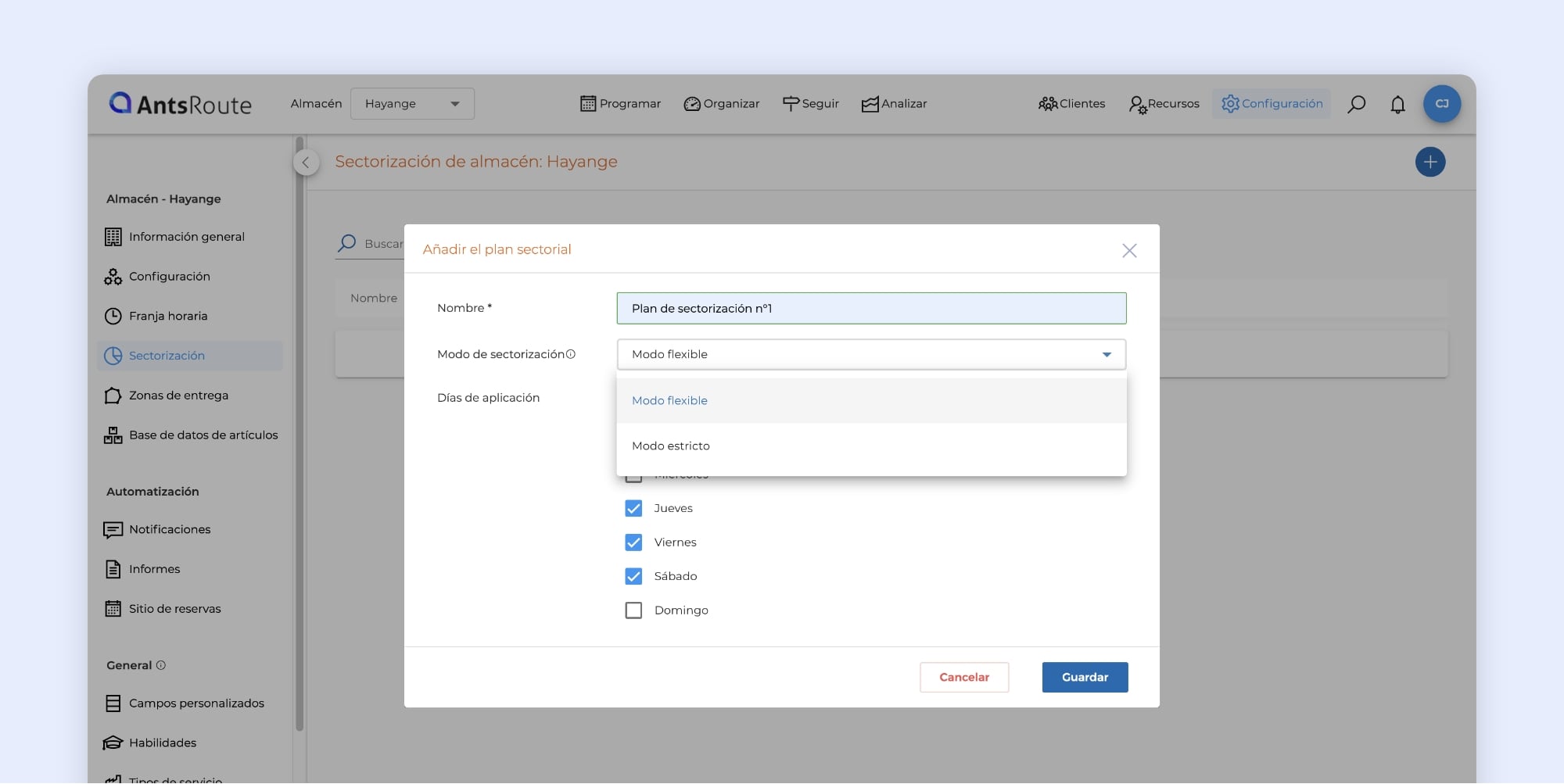
Sectorización flexible y estricta en AntsRoute.
Mostrar el precio de las intervenciones y artículos en la aplicación móvil
¡Buenas noticias para los usuarios de nuestro sistema de cálculo de precios! Ahora puede autorizar a sus conductores y operarios de campo a consultar el precio de las intervenciones y los artículos directamente desde la aplicación móvil.
¿Cómo activar esta función?
- Ir a «Configuración» > «Configuración de la aplicación móvil».
- Activar la opción «Activar la visualización de precios de artículos y/o intervenciones».
- Pulsar «Guardar» para confirmar.
Una vez activada esta opción, tus conductores podrán ver los precios directamente en la pestaña «Detalles de la intervención» de la aplicación móvil.
Para saber más sobre esta función, consulte nuestro artículo de soporte.
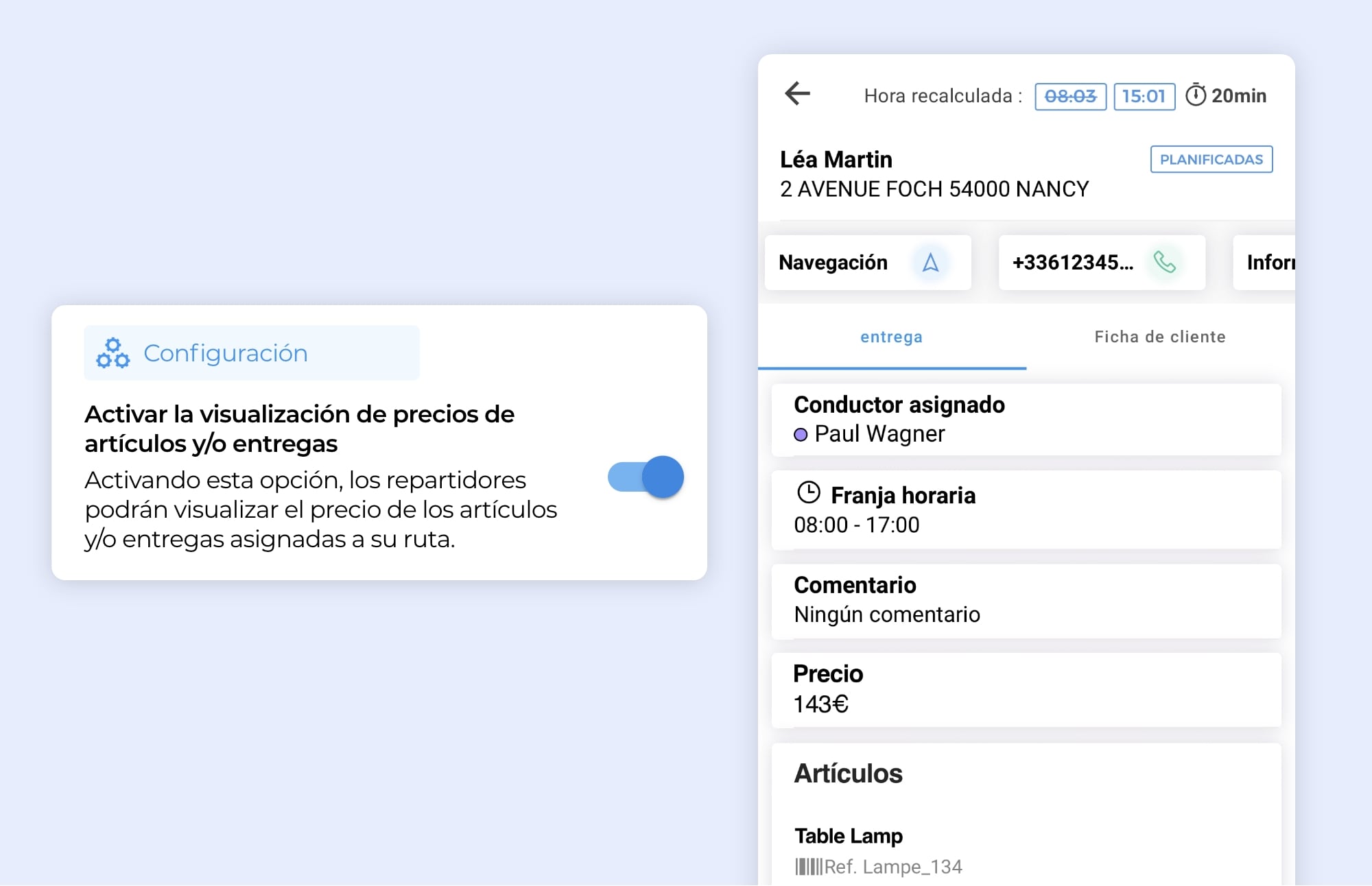
El precio de las intervenciones se muestra en la aplicación móvil.
Definir una distancia máxima autorizada para añadir una intervención
Para darte aún más flexibilidad a la hora de planificar tus rutas, hemos añadido una nueva función que te permite limitar la planificación de intervenciones, en función de la distancia adicional que necesites recorrer.
En la configuración de tu cuenta, ahora puedes definir una distancia máxima autorizada en kilómetros para añadir intervenciones a una ruta existente. Hay dos ajustes distintos para esta opción:
- Distancia máxima autorizada para añadir una primera intervención: AntsRoute no ofrecerá ninguna disponibilidad si la distancia adicional para integrar la primera intervención supera el límite definido.
- Distancia máxima autorizada para añadir intervenciones adicionales: AntsRoute bloqueará la adición de una intervención si la distancia adicional a recorrer supera el límite definido.
¿Cómo activar esta opción?
- Vaya a «Configuración» > «Configuración de la optimización».
- Defina las distancias máximas autorizadas para añadir intervenciones.
- No olvide «Guardar» los cambios.
Para saber más sobre esta función, consulte nuestro artículo de soporte.
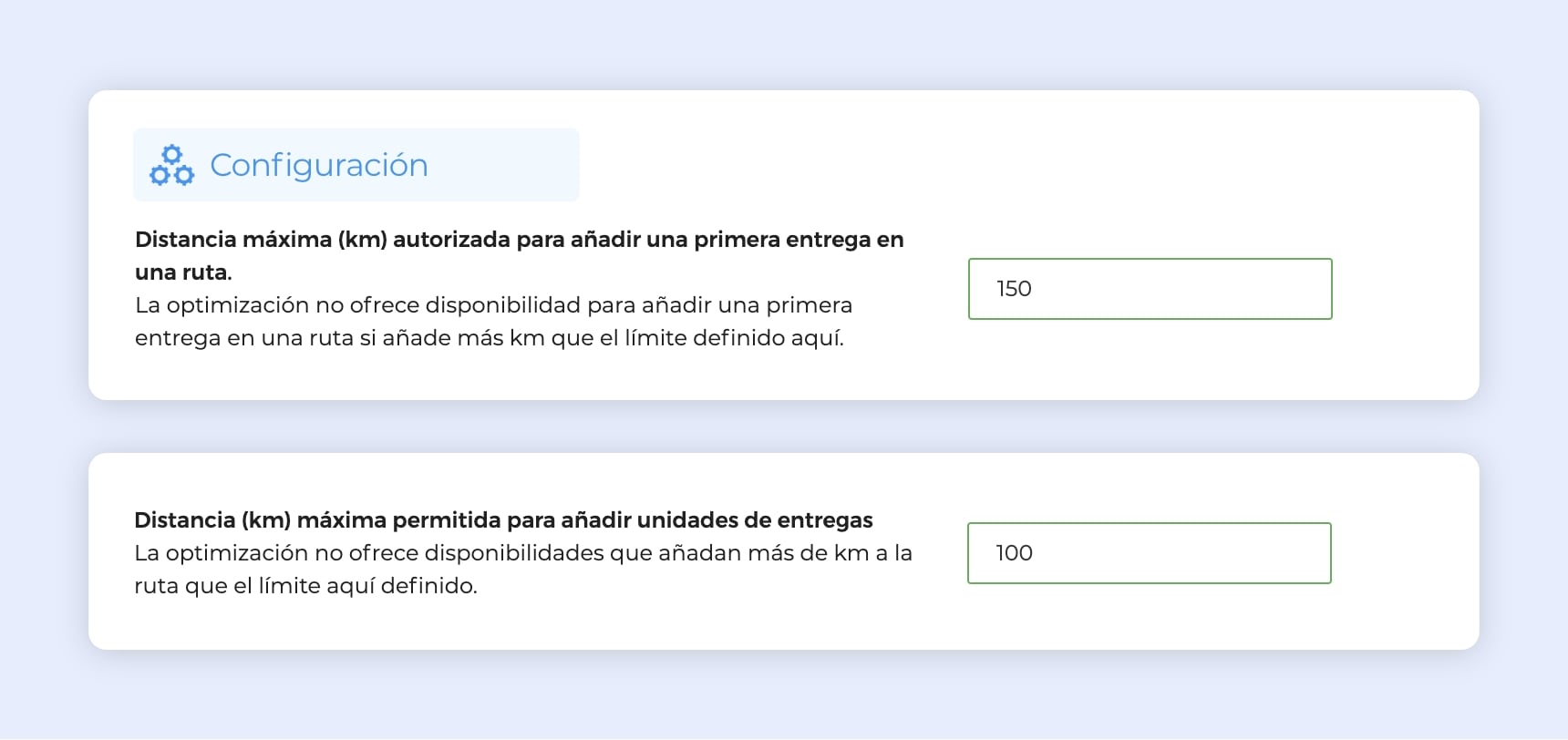
Distancia máxima autorizada para añadir una intervención.
Rol de usuario: Autorizar la visualización de precios de rutas y intervenciones
¡Buenas noticias para los usuarios que definen roles de usuario en AntsRoute! Ahora puedes autorizar o limitar la visualización de precios de intervenciones y rutas en función del rol asignado a cada usuario. Con esta función, puedes controlar quién de tu equipo puede acceder a la información de precios.
¿Cómo activar esta opción?
- Pulsar «Mi cuenta» en la parte superior derecha de la interfaz.
- Ir a la sección «Roles».
- Añadir un nuevo rol o modificar un rol existente.
- En la sección «Gestionar tus entregas», activar o desactivar la opción «Ver precios de las entregas y rutas» y guardar los cambios.
Para saber más sobre esta función, consulte nuestro artículo de soporte.
Nuevos puntos de entrada disponibles en nuestra API
Nuestra API evoluciona para responder aún mejor a tus necesidades. Ahora puedes acceder a nuevos puntos de entrada, dedicados específicamente a las etapas de carga y descarga (pickup & delivery).
Estos son los nuevos datos disponibles:
- Fecha de realización de una etapa
- Comentario sobre la realización de una etapa
- Fecha de cancelación de una etapa
- Motivo de cancelación de una etapa
¿Tienes alguna pregunta? No dudes en ponerte en contacto con nuestro equipo de asistencia rellenando nuestro formulario de contacto. Estaremos encantados de atenderle. Hasta pronto en AntsRoute.
ESCRITO POR
Marie Henrion
En AntsRoute, Marie es responsable de marketing desde 2018. Especializada en la logística de última milla, crea contenidos que hacen accesibles los desafíos complejos de la optimización de rutas, la transición ecológica y la satisfacción del cliente.
Optimice sus rutas hoy mismo
Prueba gratuita de 7 días | No se necesita tarjeta de crédito
Contenu
- Los descansos se muestran en las rutas en curso y en la aplicación móvil
- Definir zonas geográficas con limitaciones
- Personalizar las horas de apertura de los clientes para fechas específicas
- Sitio de reservas: Añadir citas a la cesta de intervenciones
- Nueva pestaña «Lista de artículos» para un seguimiento aún más preciso
- Nueva opción de sectorización: modo flexible o estricto
- Mostrar el precio de las intervenciones y artículos en la aplicación móvil
- Definir una distancia máxima autorizada para añadir una intervención
- Rol de usuario: Autorizar la visualización de precios de rutas y intervenciones
- Nuevos puntos de entrada disponibles en nuestra API
- Optimice sus rutas hoy mismo